- Auteur Jason Gerald [email protected].
- Public 2024-01-19 22:12.
- Dernière modifié 2025-01-23 12:17.
Ce wikiHow vous apprend à supprimer un compte Gmail, ainsi qu'à récupérer un compte Gmail supprimé dans les deux jours suivant la suppression. Gardez à l'esprit que vous ne pouvez généralement pas récupérer un compte Gmail supprimé après deux jours. Vous ne pouvez pas non plus effectuer de suppression via un téléphone ou une tablette. La suppression d'un compte Gmail retirera le service Gmail de votre compte Google principal. Cependant, le compte Google lui-même ne sera pas supprimé.
Étape
Partie 1 sur 2: Suppression du compte Gmail
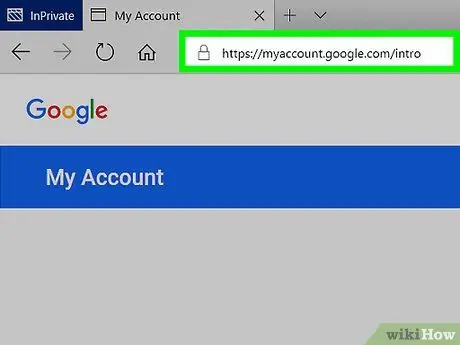
Étape 1. Accédez à la page du compte Google
Visitez https://myaccount.google.com/ dans un navigateur.
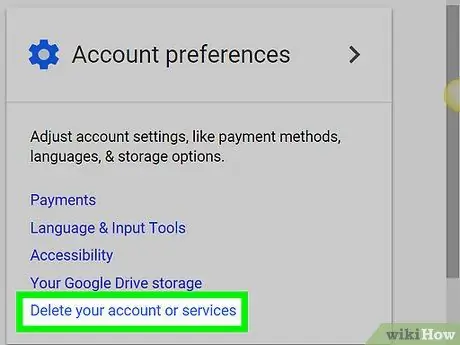
Étape 2. Cliquez sur Supprimer votre compte ou vos services
Ce bouton se trouve dans la colonne "Préférences du compte" sur le côté droit de la page.
Vous devrez peut-être faire défiler l'écran pour voir ces options
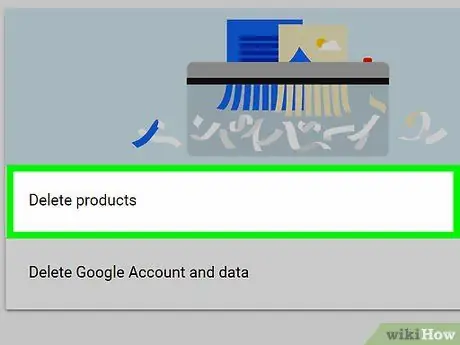
Étape 3. Cliquez sur Supprimer les produits
C'est sur le côté droit de la page.
Si vous n'êtes pas connecté à votre compte Gmail, cliquez sur le " S'IDENTIFIER " au milieu de la page, puis entrez votre adresse e-mail et votre mot de passe avant de continuer.
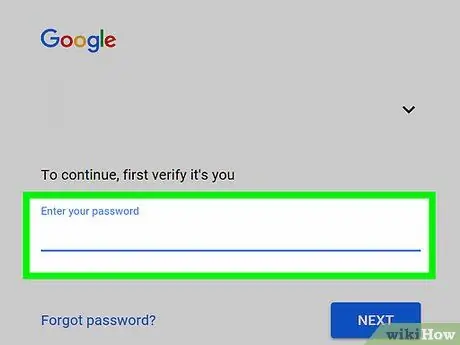
Étape 4. Saisissez le mot de passe
Saisissez le mot de passe utilisé pour vous connecter au compte Gmail que vous souhaitez supprimer.
-
Si vous n'êtes pas connecté à la bonne adresse e-mail, cliquez sur le bouton
qui se trouve à droite de l'adresse e-mail (sous le message "Salut votre nom"), puis sélectionnez la bonne adresse e-mail ou cliquez sur " Utiliser un autre compte " pour ajouter le compte Gmail que vous souhaitez supprimer.
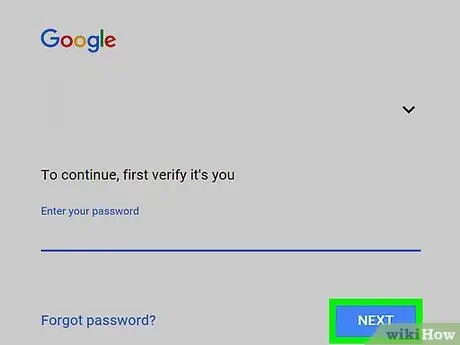
Étape 5. Cliquez sur SUIVANT
C'est un bouton bleu en bas de la page.
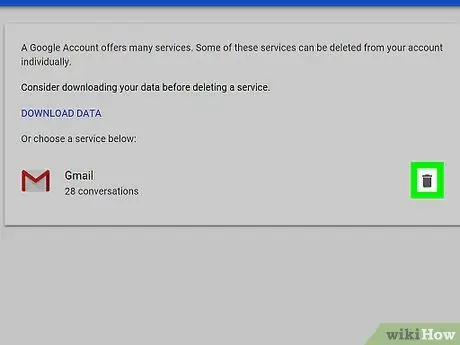
Étape 6. Cliquez sur l'icône de la corbeille située à côté du texte "Gmail"
C'est à droite du texte " Gmail " en bas de la page.
Si vous souhaitez télécharger une copie du fichier d'informations Gmail, cliquez d'abord sur le " TÉLÉCHARGER LES DONNÉES " en haut de la page, faites défiler vers le bas et cliquez sur " SUIVANT ", balayez l'écran vers l'arrière et cliquez sur " CRÉER UNE ARCHIVE », puis attendez de recevoir un e-mail avec un lien de copie de données dans votre boîte de réception. Vous pouvez cliquer sur le lien de téléchargement fourni dans l'e-mail, puis revenir à https://myaccount.google.com/deleteservices pour poursuivre le processus de suppression.
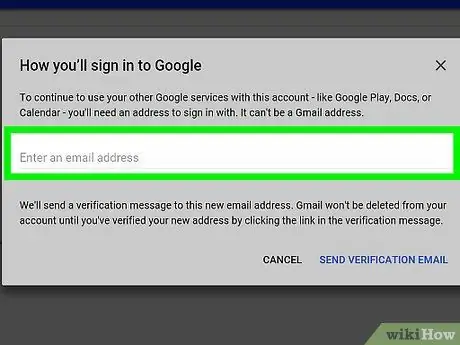
Étape 7. Saisissez une adresse e-mail autre que Gmail
Dans la fenêtre contextuelle, saisissez l'adresse e-mail du compte non Gmail. Vous pouvez utiliser n'importe quelle adresse e-mail (tant qu'elle est accessible), y compris les comptes iCloud, Yahoo et Outlook.
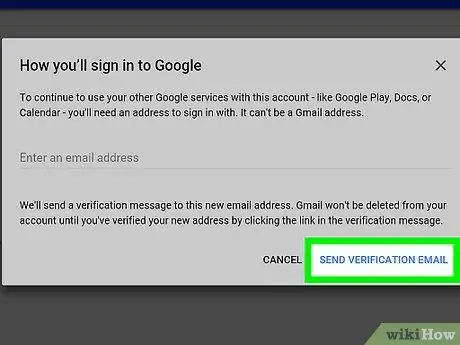
Étape 8. Cliquez sur ENVOYER UN E-MAIL DE VÉRIFICATION
Il se trouve dans le coin inférieur droit de la fenêtre contextuelle. Après cela, un e-mail de confirmation sera envoyé à l'adresse e-mail que vous avez saisie.
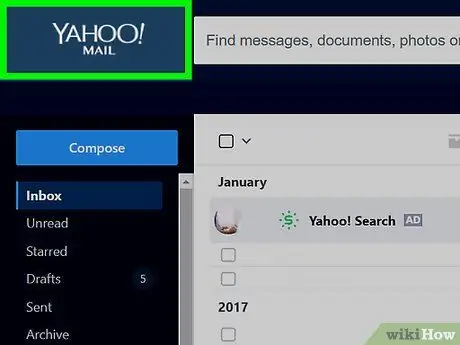
Étape 9. Ouvrez le compte de messagerie non Gmail précédemment ajouté
Accédez au site Web de l'adresse e-mail et connectez-vous si nécessaire, puis ouvrez la boîte de réception si elle ne s'ouvre pas automatiquement.
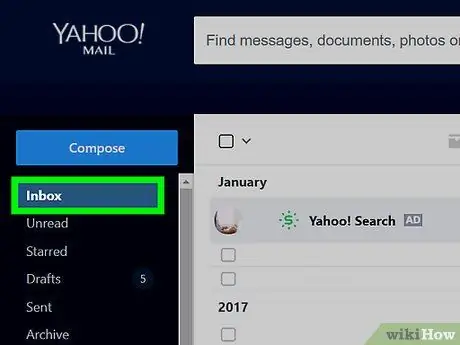
Étape 10. Ouvrez l'e-mail de Google
Cliquez sur l'e-mail de l'expéditeur "Google" pour l'ouvrir.
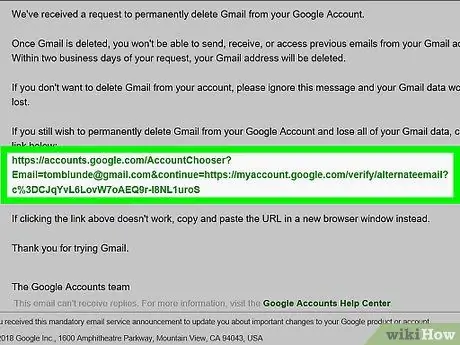
Étape 11. Cliquez sur le lien de suppression
Ce lien est au milieu de l'e-mail. Après cela, une nouvelle page Web avec les conditions de suppression de Google s'affichera.
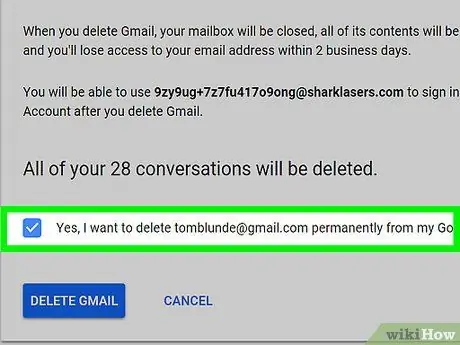
Étape 12. Cochez la case "Oui"
Cette case est en bas de la page.
C'est une bonne idée de lire les conditions de suppression avant de les accepter
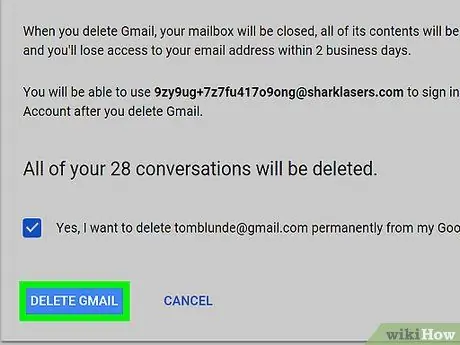
Étape 13. Cliquez sur SUPPRIMER GMAIL
C'est en bas de la page. Après cela, le compte Gmail sera immédiatement supprimé.
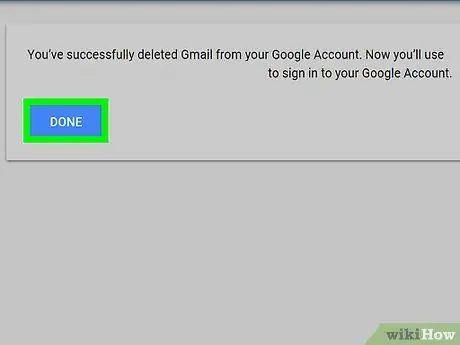
Étape 14. Cliquez sur TERMINÉ lorsque vous y êtes invité
Après cela, le processus de suppression est terminé et vous serez redirigé vers la page du compte Google. Vous pouvez toujours utiliser votre compte Google pour accéder à des services tels que YouTube en vous connectant avec une adresse e-mail autre que Gmail.
Partie 2 sur 2: Récupérer le compte Gmail
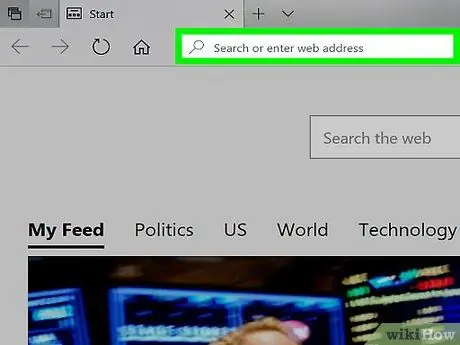
Étape 1. Agissez rapidement
Après avoir supprimé votre compte Gmail, vous ne disposez que de (maximum) deux jours ouvrables pour récupérer votre compte.
Cette période diffère de la période de récupération du compte Google (entre deux et trois semaines)
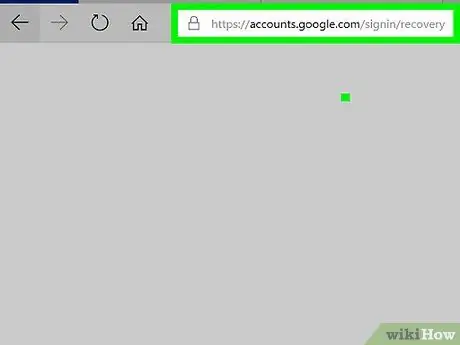
Étape 2. Accédez à la page de récupération Google
Accédez à https://accounts.google.com/signin/recovery dans un navigateur. Après cela, une nouvelle page avec des champs de texte sera affichée.
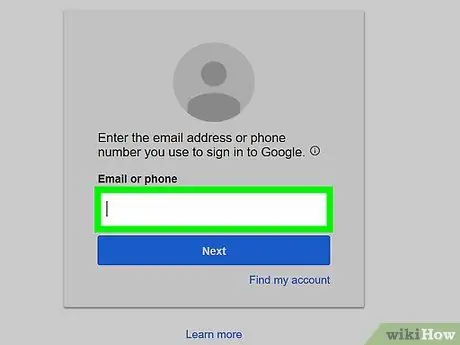
Étape 3. Entrez votre adresse e-mail Gmail
Saisissez l'adresse e-mail du compte Gmail que vous avez précédemment supprimé.
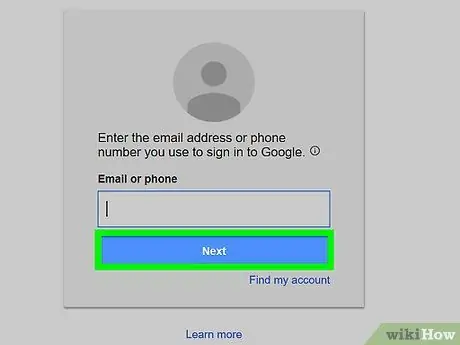
Étape 4. Cliquez sur Suivant
C'est un bouton bleu sous le champ de texte.
Si un message s'affiche indiquant que le compte de messagerie n'existe pas ou a été supprimé, vous ne pouvez pas récupérer votre compte Gmail

Étape 5. Saisissez le mot de passe
Dans le champ de texte au milieu de la page, saisissez le mot de passe de l'adresse e-mail que vous souhaitez récupérer.
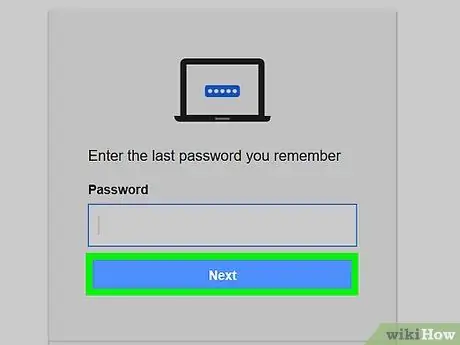
Étape 6. Cliquez sur Suivant
C'est sous le champ de texte.
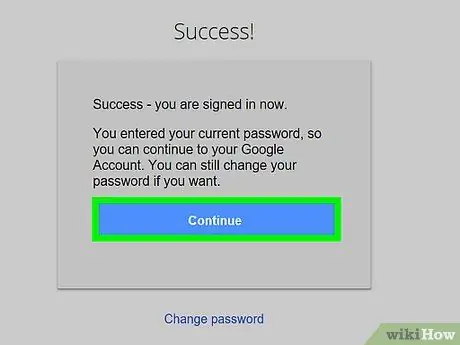
Étape 7. Cliquez sur Continuer lorsque vous y êtes invité
Après cela, vous serez redirigé vers la page de création de compte pour réactiver l'ancienne adresse e-mail.
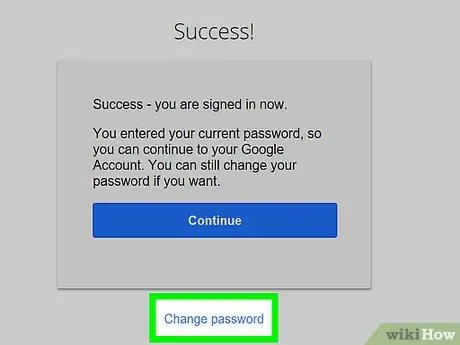
Étape 8. Passez en revue les informations de compte affichées
Vous trouverez l'ancienne adresse e-mail sur cette page, ainsi que le numéro de téléphone et l'adresse e-mail de récupération. Si toutes les informations vous semblent appropriées, vous pouvez passer à l'étape suivante.
Si nécessaire, vous pouvez mettre à jour certains aspects de votre compte avant de continuer
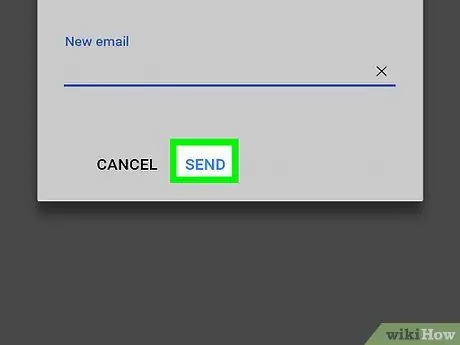
Étape 9. Cliquez sur Soumettre
Ce bouton bleu se trouve sous la section des informations sur le compte.
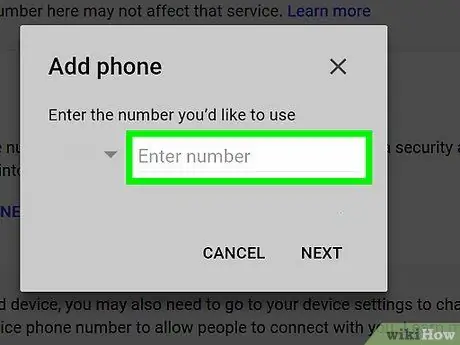
Étape 10. Écrivez le numéro de téléphone
Dans le champ de texte au milieu de la page, saisissez un numéro de téléphone à partir duquel recevoir des messages texte.
Si vous n'avez pas de téléphone capable d'envoyer des messages, vous pouvez cocher la case « Appeler » sur cette page avant de continuer. Avec cette option, Google appellera votre numéro au lieu d'un SMS
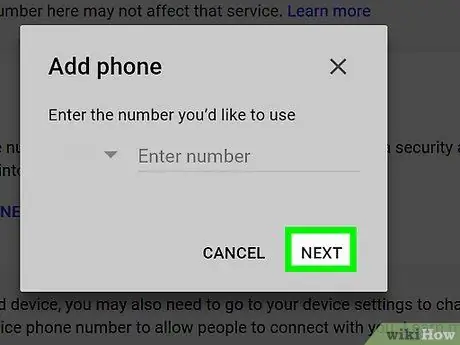
Étape 11. Cliquez sur Continuer
C'est en bas de la page. Google enverra un court message avec un code de vérification au numéro de téléphone que vous avez saisi précédemment.
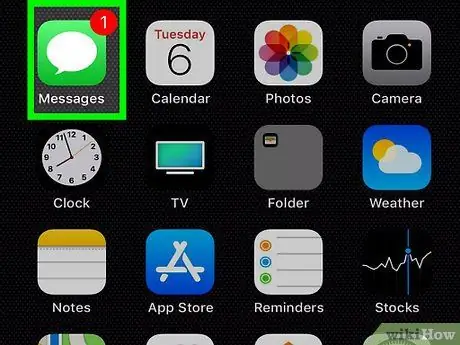
Étape 12. Obtenez le code de vérification
Ouvrez l'application ou le segment de messagerie du téléphone, recherchez un court message de Google et voyez le code à six chiffres inclus dans le message.
Si vous souhaitez recevoir un appel téléphonique de Google, acceptez l'appel, puis notez le code indiqué
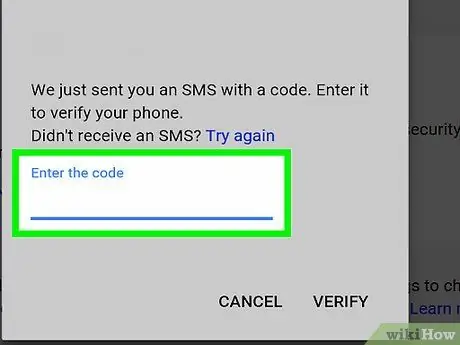
Étape 13. Saisissez le code de vérification
Sur un ordinateur, saisissez le code de vérification dans le champ de texte au milieu de la page.
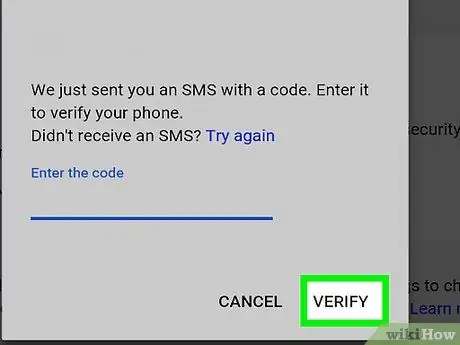
Étape 14. Cliquez sur Continuer
Ce bouton se trouve sous le champ du code de vérification. Tant que vous entrez le bon code, vous pouvez récupérer votre compte de messagerie. Après cela, vous serez redirigé vers la page du compte Google.
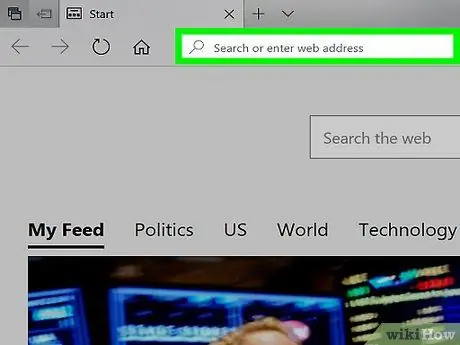
Étape 15. Ouvrez un compte Gmail
Visitez https://www.gmail.com/ via un navigateur. Après cela, la boîte de réception du compte précédemment supprimé sera ouverte. Vous devrez peut-être vous connecter à votre compte Gmail avant que votre boîte de réception n'apparaisse.
Des astuces
- Si vous n'êtes pas sûr de vouloir supprimer votre compte Gmail, essayez de vous déconnecter du compte.
- Après avoir supprimé votre compte Gmail, vous devrez vous reconnecter à votre compte Google (à l'aide d'une adresse e-mail autre que Gmail) sur d'autres appareils tels que les téléphones, les tablettes et les ordinateurs.






